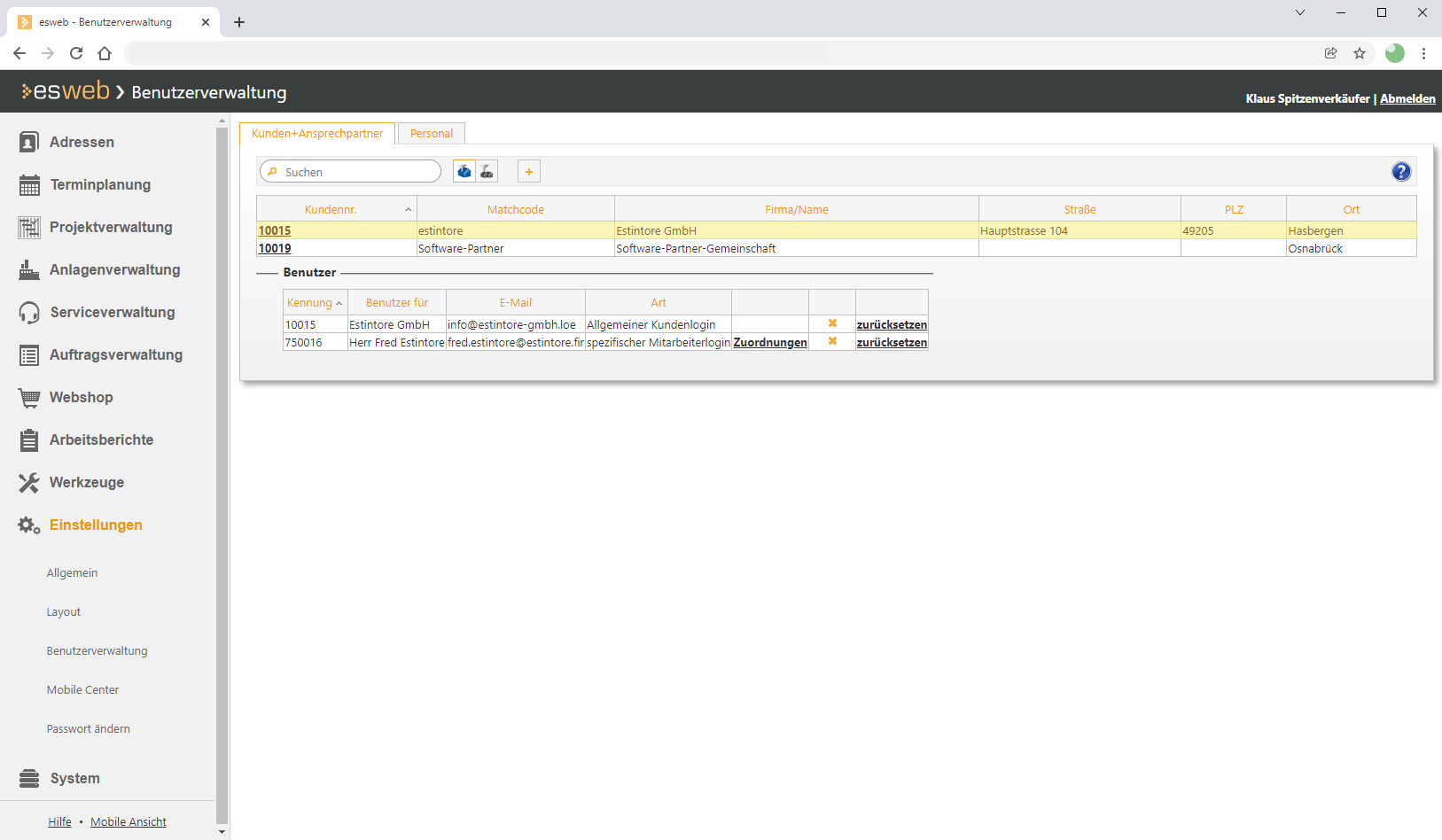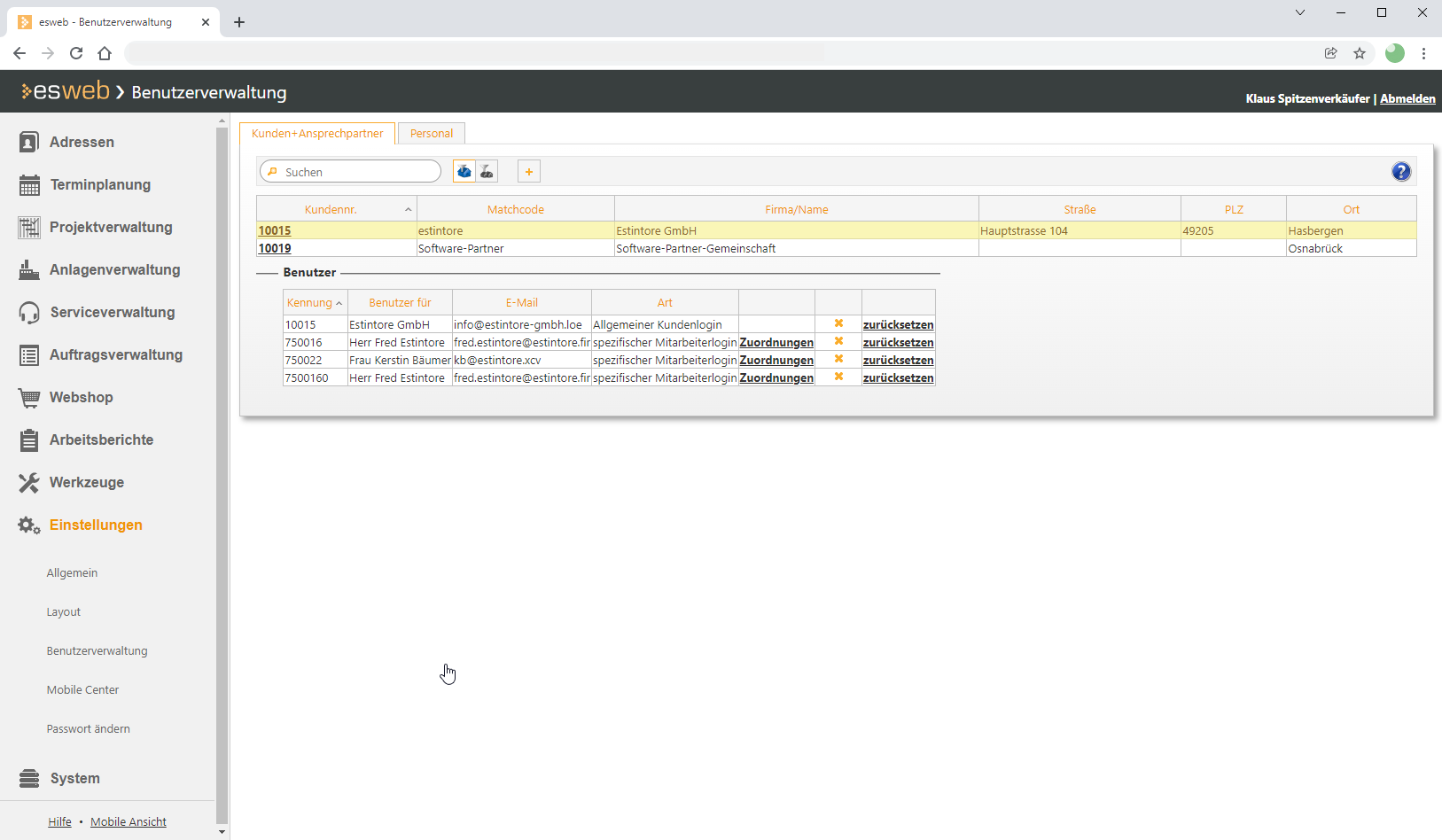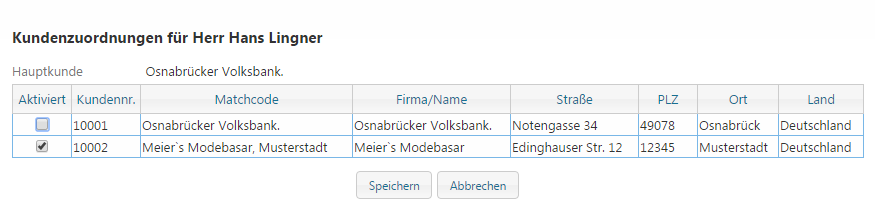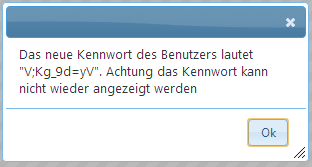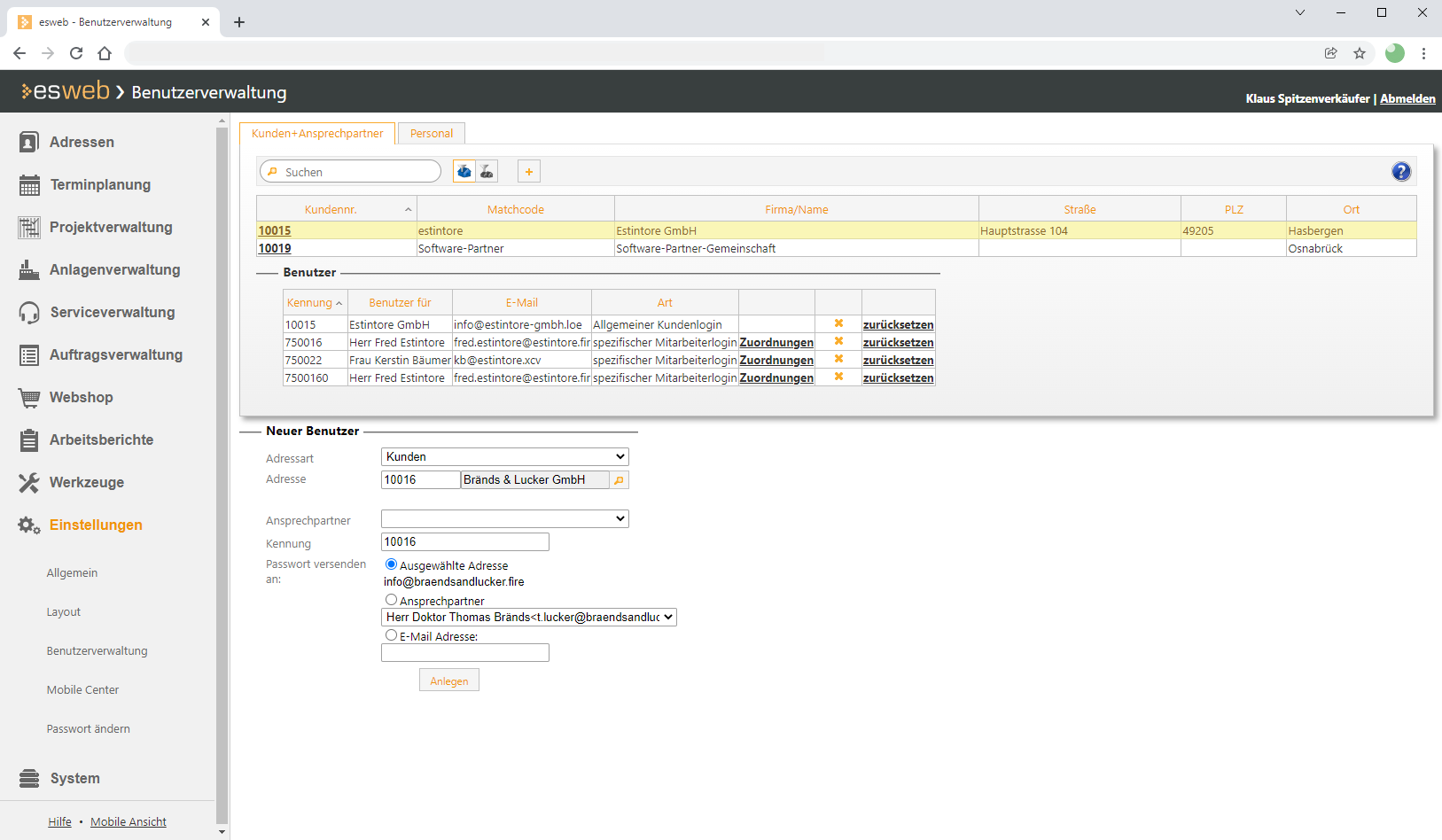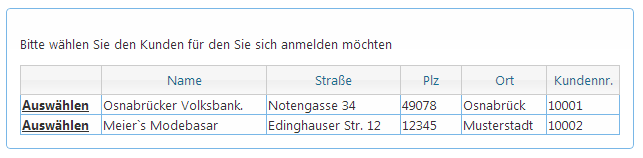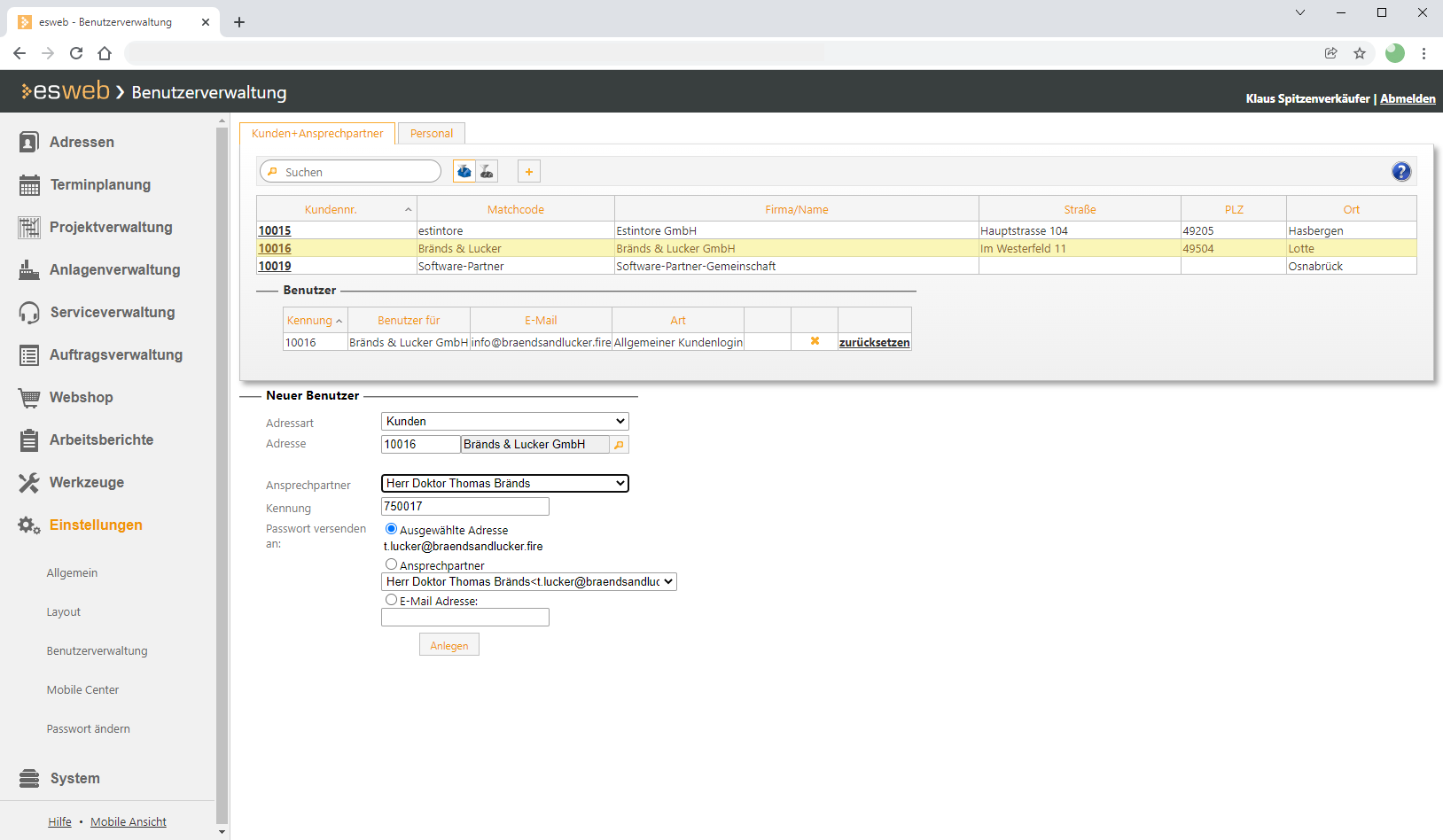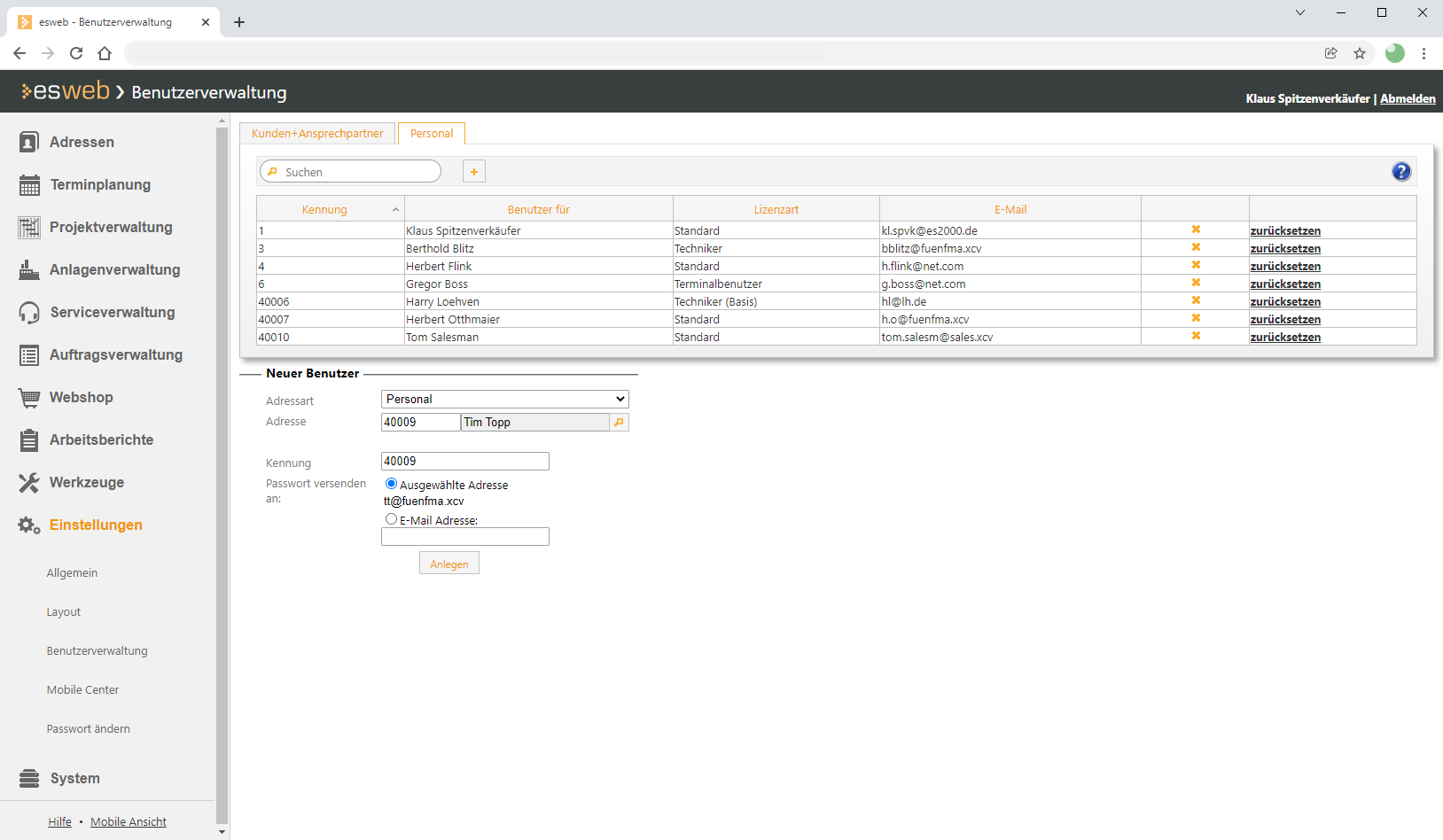Benutzerverwaltung
Unter dem Menüpunkt Einstellungen | Benutzerverwaltung werden die Zugänge für Kunden und Personal (Mitarbeiter, Techniker) zum esweb gepflegt.
Zum Aufruf der Benutzerverwaltung wird die Berechtigung 195 - Helpdesk -Web-Kennwörter benötigt.
Register Kunden + Ansprechpartner
Das Register Kunden + Ansprechpartner zeigt zunächst alle Kunden, denen bereits ein Zugang eingerichtet wurde.
Suche / Filter
 Suchfunktion
Suchfunktion
Volltextsuche über alle angezeigten Felder, die Suche startet direkt nach Eingabe des ersten Zeichens.
 Geschäftsstellenfilter: Aktuelle Geschäftsstelle
Geschäftsstellenfilter: Aktuelle Geschäftsstelle
Der Geschäftsstellenfilter wird angezeigt, wenn eine Lizenz für das optionale Modul Geschäftsstellen vorhanden ist.
Siehe auch Geschäftsstellen
Für die Anzeige des Geschäftsstellenfilters ist die Berechtigung 60 - Geschäftsstellen erforderlich.
Um alle Geschäftsstellen zu sehen wird die Berechtigung 8 - Alle Geschäftsstellen sehen benötigt.
Ist dieser Filter aktiviert, werden nur Datensätze angezeigt, die der aktuellen Geschäftsstelle zugeordnet sind.
Die generelle Funktionsweise der Geschäftsstellenfilter wird unter Filter Geschäftsstelle / Eigene Personalnummer beschrieben.
 Geschäftsstellenfilter: Eigene Geschäftsstellen
Geschäftsstellenfilter: Eigene Geschäftsstellen
Der Geschäftsstellenfilter wird angezeigt, wenn eine Lizenz für das optionale Modul Geschäftsstellen vorhanden ist.
Siehe auch Geschäftsstellen
Für die Anzeige des Geschäftsstellenfilters ist die Berechtigung 60 - Geschäftsstellen erforderlich.
Um alle Geschäftsstellen zu sehen wird die Berechtigung 8 - Alle Geschäftsstellen sehen benötigt.
Ist dieser Filter aktiviert, werden nur Datensätze von allen Geschäftsstellen angezeigt, die dem angemeldeten Benutzer, im Personalstamm zugeordnet worden sind.
Siehe auch
-
Haupt-Geschäftsstelle zuordnen
esoffice - Office | Personal | Details I - GS-Nr.
-
Weitere Geschäftsstellen zuordnen
esoffice - Office | Personal | Details I - Unterregister 'weitere GS-Nr.'
Die generelle Funktionsweise der Geschäftsstellenfilter wird unter Filter Geschäftsstelle / Eigene Personalnummer beschrieben.
Zugänge Kunde / Ansprechpartner
Um die zu einem Kunden angelegten Zugänge anzuzeigen, klicken Sie auf die jeweilige Kundennr. Die Zugänge zu der gewählten Adresse werden im Bereich Benutzer angezeigt.
Dabei wird unterschieden zwischen Allgemeiner Kundenlogin und spezifischer Mitarbeiterlogin.
Zuordnungen
Klicken Sie bei einem Spezifischen Login auf Zuordnungen wird eine Liste der Kunden angezeigt, denen der Ansprechpartner zugeordnet wurde.
![]() Zugang / Login löschen
Zugang / Login löschen
Um einen Zugang / Login dauerhaft zu löschen, klicken Sie auf die ![]() Schaltfläche. Bevor der Datensatz gelöscht wird, wird noch eine Sicherheitsabfrage (Möchten Sie diesen User wirklich löschen?) angezeigt.
Schaltfläche. Bevor der Datensatz gelöscht wird, wird noch eine Sicherheitsabfrage (Möchten Sie diesen User wirklich löschen?) angezeigt.
Erst wenn diese Abfrage mit der Schaltfläche OK bestätigt wird, wird der Datensatz gelöscht.
Zurücksetzen
Über diese Funktion kann das Passwort des Benutzers zurückgesetzt werden. Bevor das Kennwort neu vergeben wird, wird noch eine Sicherheitsabfrage (Möchten Sie dieses Kennwort wirklich zurücksetzen?) angezeigt.
Erst wenn diese Abfrage mit der Schaltfläche OK bestätigt wird, wird das Kennwort neu generiert und dem Benutzer per E-Mail zugesendet.
Kennwort-Versand per E-Mail nicht möglich
Ist es aufgrund fehlender Verbindung zum esServerdienst oder fehlender E-Mail-Funktion nicht möglich die E-Mail zu versenden, so wird ein Dialog mit den Zugangsdaten angezeigt.
Bitte notieren Sie sich dieses Kennwort, da es nicht noch einmal angezeigt werden kann. Bei Verlust des Kennwortes kann durch das Zurücksetzen des Kennwortes ein neues generiert werden.
Kundenlogin / Mitarbeiterlogin anlegen
Mit der  Schaltfläche wird entweder zu dem gewählten Kunden ein neuer Benutzer angelegt oder es kann ein Kunde angegeben werden, welcher noch keinen Login besitzt.
Schaltfläche wird entweder zu dem gewählten Kunden ein neuer Benutzer angelegt oder es kann ein Kunde angegeben werden, welcher noch keinen Login besitzt.
Wird nur der Kunde ausgewählt, so wird ein Allgemeiner Kundenlogin erzeugt, bei der Auswahl eines Ansprechpartners wird ein Mitarbeiterlogin angelegt.
Die Nummern für die Kennung sind dabei zunächst wie folgt vorgegeben:
-
Wird das Erste allgemeine Kundenlogin eingegeben, so ist die Kennung gleich der Kundennummer.
-
Wird ein weiteres Kundenlogin angelegt, so ist die Kennung zunächst leer und es ist erforderlich eine Kennung manuell einzugeben.
-
Wird ein neuer Zugang für einen Ansprechpartner angegeben, so ist die Kennung gleich der Ansprechpartnernummer
-
Wird ein weiterer Zugang für den gleichen Ansprechpartner angegeben, so wird wieder die Ansprechpartnernummer vorgegeben, es ist aber erforderlich die Kennung zu ändern, da doppelte Kennungen nicht zulässig sind.
Kennung bereits vergeben
Sofern eine Kennung bereits an anderer Stelle vergeben ist, wird neben dem Kennung-Feld ein ![]() angezeigt. Vergeben Sie in diesem Fall eine eigene eindeutige Kennung.
angezeigt. Vergeben Sie in diesem Fall eine eigene eindeutige Kennung.
Ansprechpartner mehreren Kunden zuordnen
Ein Ansprechpartner kann mehreren Kunden zugeordnet sein, zum Beispiel ein IT-Dienstleister, welcher mehrere Unternehmen betreut. Dazu kann auch eine Zuordnung im esweb vorgenommen werden.
Der Benutzer kann sich für alle unter weitere Kunden gekennzeichneten Kunden anmelden. Dazu erhält er bei der Anmeldung in der Web Oberfläche eine Abfrage.
Auswahl aus Sicht des sich anmeldenden Kunden-Benutzers
Nachdem alle relevanten Felder gefüllt wurden, wird beim Speichern eine automatische E-Mail mit den Zugangsdaten an die gewählte Adresse verschickt.
Kennwort-Versand per E-Mail nicht möglich
Ist es aufgrund fehlender Verbindung zum esServerdienst oder fehlender E-Mail-Funktion nicht möglich die E-Mail zu versenden, so wird ein Dialog mit den Zugangsdaten angezeigt.
Bitte notieren Sie sich dieses Kennwort, da es nicht noch einmal angezeigt werden kann. Bei Verlust des Kennwortes kann durch das Zurücksetzen des Kennwortes ein neues generiert werden.
Dieses hier vergebene Start-Kennwort sollte der Benutzer bei der ersten Anmeldung durch ein selbst gewähltes sicheres Kennwort ersetzen.
Das Kennwort darf maximal 8-stellig sein, dabei können Buchstaben (Groß- / Kleinschreibung), Ziffern und Sonderzeichen verwendet werden. Unter Einstellungen | Allgemein | Parameter - Bereich 'Benutzerverwaltung' können Regeln für die Kennwörter (Kennwortlänge, Kennwortablauf etc.) getroffen werden.
Jeder Anwender kann sein eigenes Kennwort jederzeit über den Anmeldedialog (Einstellungen | Passwort ändern) ändern.
Die Texte für den Betreff und den Text für den E-Mail-Versand der esweb-Zugangsdaten können Sie unter Einstellungen | Allgemein | Parameter - Bereich 'Benutzerverwaltung' durch Auswahl eines Standardtextes festlegen.
Allgemeinen Kundenlogin anzulegen
-
Rufen Sie im esweb den Menüpunkt Einstellungen | Benutzerverwaltung auf.
-
Klicken Sie auf dem Register Kunden + Ansprechpartner auf die
 Schaltfläche. Unterhalb der Kundenliste wird der Bereich Neuer Benutzer angezeigt.
Schaltfläche. Unterhalb der Kundenliste wird der Bereich Neuer Benutzer angezeigt. -
Wählen Sie als Adressart Kunden aus. Über die
 Lupen Schaltfläche können Sie eine Liste zur Auswahl eines Kunden öffnen.
Lupen Schaltfläche können Sie eine Liste zur Auswahl eines Kunden öffnen.Innerhalb der Liste können Sie nach einem Kunden suchen oder die Liste über die Geschäftsstellenfilter einschränken.

-
Wählen Sie einen Kunden aus der Liste durch Anklicken der Kundennr. aus.
-
Für einen allgemeinen Kundenzugang ist die Auswahl eines Ansprechpartners nicht notwendig. Als Kennung für die esweb-Anmeldung wird die Kundennummer vorgeschlagen.
-
Das Start-Passwort wird dem Kunden per E-Mail zugestellt, dabei wird die E-Mail-Adresse aus dem Kundendatensatz verwendet, alternativ die E-Mail-Adresse eines Ansprechpartners.
Ist unter Einstellungen | Allgemein | Parameter - Bereich 'Benutzerverwaltung' die Option Passwort-E-Mail auch an beliebige E-Mailadresse versenden aktiviert, können Sie zum Versand des Passwortes auch eine E-Mail Adresse frei eintragen.
-
Klicken Sie auf die Schaltfläche Anlegen. Der esweb Zugang wird erstellt und die Zugangsdaten werden automatisch per E-Mail an die gewählte Adresse versendet.
Kennwort-Versand per E-Mail nicht möglich
Ist es aufgrund fehlender Verbindung zum esServerdienst oder fehlender E-Mail-Funktion nicht möglich die E-Mail zu versenden, so wird ein Dialog mit den Zugangsdaten angezeigt.
Bitte notieren Sie sich dieses Kennwort, da es nicht noch einmal angezeigt werden kann. Bei Verlust des Kennwortes kann durch das Zurücksetzen des Kennwortes ein neues generiert werden.
Dieses hier vergebene Start-Kennwort sollte der Benutzer bei der ersten Anmeldung durch ein selbst gewähltes sicheres Kennwort ersetzen.
Das Kennwort darf maximal 8-stellig sein, dabei können Buchstaben (Groß- / Kleinschreibung), Ziffern und Sonderzeichen verwendet werden. Unter Einstellungen | Allgemein | Parameter - Bereich 'Benutzerverwaltung' können Regeln für die Kennwörter (Kennwortlänge, Kennwortablauf etc.) getroffen werden.
Jeder Anwender kann sein eigenes Kennwort jederzeit über den Anmeldedialog (Einstellungen | Passwort ändern) ändern.
Spezifischer Mitarbeiterlogin anlegen
-
Rufen Sie im esweb den Menüpunkt Einstellungen | Benutzerverwaltung auf.
-
Wählen Sie auf dem Register Kunden + Ansprechpartner einen Kunden durch Anklicken der Kundennr. aus. Der Bereich Benutzer wird angezeigt.
-
Klicken Sie auf die
 Schaltfläche. Unterhalb der Kundenliste wird der Bereich Neuer Benutzer angezeigt. Die Adressart Kunden und der gewählte Kunde ist bereits im Feld Adresse vorbelegt.
Schaltfläche. Unterhalb der Kundenliste wird der Bereich Neuer Benutzer angezeigt. Die Adressart Kunden und der gewählte Kunde ist bereits im Feld Adresse vorbelegt. -
Wählen Sie einen Ansprechpartner aus. Als Kennung für die esweb-Anmeldung wird die Ansprechpartnernummer vorgeschlagen.
Kennung bereits vergeben
Sofern eine Kennung bereits an anderer Stelle vergeben ist, wird neben dem Kennung-Feld ein
 angezeigt. Vergeben Sie in diesem Fall eine eigene eindeutige Kennung.
angezeigt. Vergeben Sie in diesem Fall eine eigene eindeutige Kennung.Ansprechpartner mehreren Kunden zuordnen
Ein Ansprechpartner kann mehreren Kunden zugeordnet sein, zum Beispiel ein IT-Dienstleister, welcher mehrere Unternehmen betreut. Dazu kann auch eine Zuordnung im esweb vorgenommen werden.
Der Benutzer kann sich für alle unter weitere Kunden gekennzeichneten Kunden anmelden. Dazu erhält er bei der Anmeldung in der Web Oberfläche eine Abfrage.
Auswahl aus Sicht des sich anmeldenden Kunden-Benutzers
-
Für einen allgemeinen Kundenzugang ist die Auswahl eines Ansprechpartners nicht notwendig. Als Kennung für die esweb-Anmeldung wird die Kundennummer vorgeschlagen.
-
Das Start-Passwort wird dem Ansprechpartner per E-Mail an seine hinterlegte E-Mail-Adresse zugestellt, alternativ die E-Mail-Adresse eines anderen Ansprechpartners.
Ist unter Einstellungen | Allgemein | Parameter - Bereich 'Benutzerverwaltung' die Option Passwort-E-Mail auch an beliebige E-Mailadresse versenden aktiviert, können Sie zum Versand des Passwortes auch eine E-Mail Adresse frei eintragen.
-
Klicken Sie auf die Schaltfläche Anlegen. Der esweb Zugang wird erstellt und die Zugangsdaten werden automatisch per E-Mail an die gewählte Adresse versendet.
Kennwort-Versand per E-Mail nicht möglich
Ist es aufgrund fehlender Verbindung zum esServerdienst oder fehlender E-Mail-Funktion nicht möglich die E-Mail zu versenden, so wird ein Dialog mit den Zugangsdaten angezeigt.
Bitte notieren Sie sich dieses Kennwort, da es nicht noch einmal angezeigt werden kann. Bei Verlust des Kennwortes kann durch das Zurücksetzen des Kennwortes ein neues generiert werden.
Dieses hier vergebene Start-Kennwort sollte der Benutzer bei der ersten Anmeldung durch ein selbst gewähltes sicheres Kennwort ersetzen.
Das Kennwort darf maximal 8-stellig sein, dabei können Buchstaben (Groß- / Kleinschreibung), Ziffern und Sonderzeichen verwendet werden. Unter Einstellungen | Allgemein | Parameter - Bereich 'Benutzerverwaltung' können Regeln für die Kennwörter (Kennwortlänge, Kennwortablauf etc.) getroffen werden.
Jeder Anwender kann sein eigenes Kennwort jederzeit über den Anmeldedialog (Einstellungen | Passwort ändern) ändern.
Register 'Personal'
Das Register Personal zeigt zunächst alle Mitarbeiter, denen bereits ein Zugang eingerichtet wurde.
 Suchfunktion
Suchfunktion
Volltextsuche über alle angezeigten Felder, die Suche startet direkt nach Eingabe des ersten Zeichens.
Kennung
Die Kennung und das Passwort werden für die Anmeldung im esweb benötigt. Bei Mitarbeitern wird in der Regel die Personalnummer als Kennung verwendet.
Benutzer für
Name des Mitarbeiters, wird beim Anlegen der esweb-Zugangsdaten aus dem esoffice Personalstamm übernommen.
Lizenzart
Es stehen die folgenden Lizenzarten zur Verfügung:
Standard
Artikelnummer 999100 User-Lizenz (Named)
Lizenz für die esoffice Verwendung einer lokalen oder Netzwerk-Installation (zum Beispiel Innendienst, Verkauf, Geschäftsleitung etc.). Mit der Standard-Lizenz können alle esoffice Module und Programmfunktionen für einen benannten Benutzer verwendet werden (Durch Berechtigungen kann der Zugriff eingeschränkt sein).
Terminal
Artikelnummer 999150 User-Lizenz (Terminal)
Anwender-Lizenz zum Einsatz von esoffice in einer Terminalserver-Umgebung.
Techniker
Artikelnummer 999050 User-Lizenz (Techniker)
Lizenz mit eingeschränkten Funktionsumfang. Wird eingesetzt für Techniker im Außendienst, die nicht auf alle esoffice-Funktionen Zugriff benötigen.
Der Zugang zu folgenden Modulen ist enthalten:
-
Kalender
-
Personaleinsatzplanung (PEP)
-
Personalteamfähigkeit
-
Dispatching
-
E-Mail
-
Tapi
-
Anlagen
-
Wartung
-
Service
-
Helpdesk
-
Störmeldung
Zeiterfassung (vormals Techniker Basis)
Artikelnummer 999070 User-Lizenz (Zeiterfassung)
Lizenz mit eingeschränktem Funktionsumfang. Wird eingesetzt für Techniker im Außendienst, die nicht auf die Desktop-Anwendungen (esoffice, esKasse etc.) Zugriff benötigen.
Mit dieser Lizenz können im esweb und esmobile Zeiten auf eigene Aufträge und Abwesenheitsanträge erfasst werden.
Zusätzlich hat der Mitarbeiter die Möglichkeit sich die Arbeitszeiten per Unterschrift quittieren zu lassen.
Anzeige von Service- und Inspektionsaufträgen NUR mit entsprechendem Termin.
Bauleiter
Artikelnummer 999060 User-Lizenz (Bauleiter)
Lizenz mit eingeschränktem Funktionsumfang. Wird eingesetzt für Bauleiter im Außendienst, die nicht auf alle esoffice-Funktionen Zugriff benötigen.
Der Umfang entspricht der Techniker-Lizenz, zusätzlich ist noch der Zugriff auf das Modul Wareneingang möglich.
Der Zugang zu folgenden Modulen ist enthalten:
-
Kalender
-
Personaleinsatzplanung (PEP)
-
Personalteamfähigkeit
-
Dispatching
-
E-Mail
-
Tapi
-
Anlagen
-
Wartung
-
Service
-
Helpdesk
-
Störmeldung
-
Wareneingang
-
E-Mail Historie
E-Mail-Adresse des Mitarbeiters, wird beim Anlegen der esweb-Zugangsdaten aus dem esoffice Personalstamm übernommen.
![]() Zugang / Login löschen
Zugang / Login löschen
Um einen Zugang / Login dauerhaft zu löschen, klicken Sie auf die ![]() Schaltfläche. Bevor der Datensatz gelöscht wird, wird noch eine Sicherheitsabfrage (Möchten Sie diesen User wirklich löschen?) angezeigt.
Schaltfläche. Bevor der Datensatz gelöscht wird, wird noch eine Sicherheitsabfrage (Möchten Sie diesen User wirklich löschen?) angezeigt.
Erst wenn diese Abfrage mit der Schaltfläche OK bestätigt wird, wird der Datensatz gelöscht.
Zurücksetzen
Über diese Funktion kann das Passwort des Benutzers zurückgesetzt werden. Bevor das Kennwort neu vergeben wird, wird noch eine Sicherheitsabfrage (Möchten Sie dieses Kennwort wirklich zurücksetzen?) angezeigt.
Erst wenn diese Abfrage mit der Schaltfläche OK bestätigt wird, wird das Kennwort neu generiert und dem Benutzer per E-Mail zugesendet.
esweb Mitarbeiterlogin anlegen (Personal)
Personal- / Mitarbeiterlogin anlegen
-
Rufen Sie im esweb den Menüpunkt Einstellungen | Benutzerverwaltung auf.
Klicken Sie auf dem Register Personal auf die
 Schaltfläche. Unterhalb der Personalliste wird der Bereich Neuer Benutzer angezeigt.
Schaltfläche. Unterhalb der Personalliste wird der Bereich Neuer Benutzer angezeigt. -
Wählen Sie als Adressart Personal aus. Über die
 Lupen Schaltfläche können Sie eine Liste zur Auswahl eines Mitarbeiters öffnen.
Lupen Schaltfläche können Sie eine Liste zur Auswahl eines Mitarbeiters öffnen.Innerhalb der Liste können Sie nach einem Kunden suchen oder die Liste über die Geschäftsstellenfilter einschränken.
Wird der gewünschte Mitarbeiter nicht angezeigt, prüfen Sie im esoffice den Beschäftigungszeitraum (Beginn / Ende) unter Office | Personal | Details I. Außerhalb des Beschäftigungszeitraums kann kein esweb Zugang eingerichtet werden.
-
Wählen Sie einen Mitarbeiter aus. Als Kennung für die esweb-Anmeldung wird die Personalnummer vorgeschlagen.
Kennung bereits vergeben
Sofern eine Kennung bereits an anderer Stelle vergeben ist, wird neben dem Kennung-Feld ein
 angezeigt. Vergeben Sie in diesem Fall eine eigene eindeutige Kennung.
angezeigt. Vergeben Sie in diesem Fall eine eigene eindeutige Kennung. -
Das Start-Passwort wird dem Mitarbeiter per E-Mail an seine hinterlegte E-Mail-Adresse zugestellt.
Ist unter Einstellungen | Allgemein | Parameter - Bereich 'Benutzerverwaltung' die Option Passwort-E-Mail auch an beliebige E-Mailadresse versenden aktiviert, können Sie zum Versand des Passwortes auch eine E-Mail Adresse frei eintragen.
-
Klicken Sie auf die Schaltfläche Anlegen. Der Zugang wird erstellt und die Zugangsdaten werden automatisch per E-Mail an die gewählte Adresse versendet.
Kennwort-Versand per E-Mail nicht möglich
Ist es aufgrund fehlender Verbindung zum esServerdienst oder fehlender E-Mail-Funktion nicht möglich die E-Mail zu versenden, so wird ein Dialog mit den Zugangsdaten angezeigt.
Bitte notieren Sie sich dieses Kennwort, da es nicht noch einmal angezeigt werden kann. Bei Verlust des Kennwortes kann durch das Zurücksetzen des Kennwortes ein neues generiert werden.
Dieses hier vergebene Start-Kennwort sollte der Benutzer bei der ersten Anmeldung durch ein selbst gewähltes sicheres Kennwort ersetzen.
Das Kennwort darf maximal 8-stellig sein, dabei können Buchstaben (Groß- / Kleinschreibung), Ziffern und Sonderzeichen verwendet werden. Unter Einstellungen | Allgemein | Parameter - Bereich 'Benutzerverwaltung' können Regeln für die Kennwörter (Kennwortlänge, Kennwortablauf etc.) getroffen werden.
Jeder Anwender kann sein eigenes Kennwort jederzeit über den Anmeldedialog (Passwort ändern) ändern.
Besonderheiten esmobile Benutzer
Wird eine neue Benutzeranmeldung für das esmobile im esweb angelegt, ist eine erstmalige Anmeldung im esweb mit dem Startkennwort notwendig. Eine Anmeldung im esmobile mit dem temporären Startkennwort ist nicht möglich.
Bei dieser ersten Anmeldung im esweb ist auch die Vergabe eines eigenen sicheren Passwortes erforderlich.
Siehe auch Kundenlogin / Mitarbeiterlogin anlegen
Nach dem Anlegen eines Benutzers im esweb für das esmobile, beim Eintragen oder Ändern des KFZ-Lagers ist es notwendig im esweb die zwischengespeicherten Einstellungen neu zu laden (Reset.aspx). Rufen Sie dazu die Seite https://[IhreDomain]/esweb/reset.aspx auf und betätigen Sie die Schaltfläche Sitzung neustarten.
Die Texte für den Betreff und den Text für den E-Mail-Versand der esweb-Zugangsdaten können Sie unter Einstellungen | Allgemein | Parameter - Bereich 'Benutzerverwaltung' durch Auswahl eines Standardtextes festlegen.
Wird hier ein Benutzer angelegt, welcher noch nicht in esoffice vorhanden ist, so wird dieser auch dort automatisch mit angelegt.